[RISOLTO] Il tuo computer è offline, accedi con lultima password Windows 10
![[RISOLTO] Il tuo computer è offline, accedi con lultima password Windows 10 [RISOLTO] Il tuo computer è offline, accedi con lultima password Windows 10](https://luckytemplates.com/resources1/images2/image-9241-0408150603104.jpg)
Se stai riscontrando l
Le linee della griglia in Microsoft Excel ti danno la visualizzazione della cella che vedi su ogni foglio di calcolo. Queste sono le linee deboli che compongono il tuo foglio. Ma in alcuni casi, quelle linee della griglia potrebbero distrarre o semplicemente inutili. Fortunatamente, puoi nascondere le linee della griglia in Excel ogni volta che vuoi. E puoi nasconderli o mostrarli per foglio, non per cartella di lavoro.
Oltre a nascondere o mostrare le linee della griglia, potresti avere una preferenza quando è il momento di stampare. Potresti usare i tuoi bordi e non avere bisogno di stampare le linee della griglia. O forse hai la situazione opposta in cui non hai i bordi delle celle e le linee della griglia sono utili.
Qualunque sia il tuo scenario, ti mostreremo come lavorare con le linee della griglia in Excel per mostrarle, nasconderle, stamparle o non stamparle.
Nascondi o mostra le linee della griglia in Excel
In Excel su Windows e Mac, hai due modi per nascondere o mostrare le linee della griglia per un foglio. Questi metodi risiedono semplicemente in diverse schede in Excel.
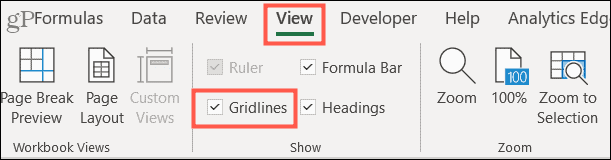

Qualunque sia la posizione che usi per nascondere o mostrare la griglia, si sincronizzerà con l'altra.
Linee della griglia in Excel per il Web
Se utilizzi la versione online di Excel , hai solo un'area facile da raggiungere per nascondere o mostrare le linee della griglia. Vai alla scheda Visualizza e deseleziona per nascondere o seleziona per mostrare le linee della griglia .
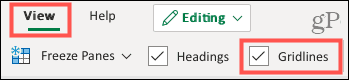
E ancora, l'impostazione Griglia si applica al foglio attivo corrente, non a tutti i fogli nella cartella di lavoro.
Stampa le linee della griglia in Excel
Sia su Windows che su Mac, puoi scegliere di stampare o meno la griglia. Vai alla scheda Layout di pagina e seleziona la casella accanto a Stampa sotto la griglia per stamparli o deseleziona quella casella per nasconderli quando stampi.

Per vedere un'anteprima del foglio prima della stampa, vai su File > Stampa su una delle piattaforme. Ciò ti consente di rivedere prima di premere il pulsante Stampa.
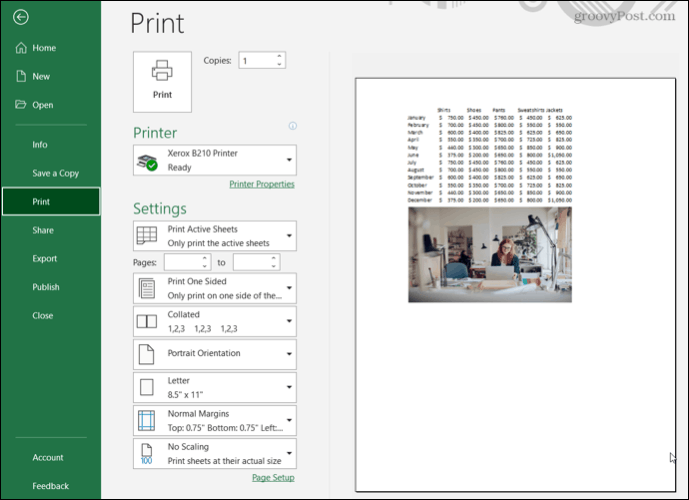
Anteprima di stampa senza griglie visualizzate
Inoltre, l'impostazione di stampa per Griglia si applica anche solo al foglio attivo corrente. Questo è importante da ricordare se prevedi di stampare gli altri fogli e desideri un mix di alcuni con linee della griglia e altri senza.
Nota : al momento non è possibile stampare le linee della griglia in Excel per il Web. Quindi, se hai bisogno di creare una griglia per stampare i tuoi dati , considera l'aggiunta di bordi alle tue celle.
Usa le linee della griglia quando ne hai bisogno
Se trovi le linee della griglia che distraggono in uno dei tuoi fogli di calcolo o se vuoi assicurarti di stamparle quando arriva il momento, hai modi per nascondere, mostrare e stampare le linee della griglia in Excel. Questa flessibilità ti consente di personalizzare l'aspetto del tuo foglio sia sul tuo computer che su un pezzo stampato.
Per ulteriori informazioni, dai un'occhiata a questi suggerimenti aggiuntivi per l'utilizzo di Excel .
Se stai riscontrando l
Vuoi spostare gli elementi in Presentazioni Google senza perdere la loro posizione relativa? Scopri come raggrupparli in pochi semplici passi.
Scopri come cancellare la cronologia delle connessioni desktop remoto in modo semplice e veloce seguendo i passaggi indicati.
Scopri come attivare o disattivare Caps Lock su Chromebook in modo semplice e veloce. Segui i nostri passaggi per personalizzare la tua esperienza di digitazione.
Scopri come regolare i rientri degli elenchi in Microsoft Word per migliorare la formattazione del tuo documento.
Stai riscontrando problemi con la connettività HDMI su Windows 11? Scopri come risolvere i problemi di HDMI con 11 semplici correzioni.
Scopri come risolvere Valheim continua a bloccarsi, bloccarsi, schermo nero e problemi di avvio. Segui queste soluzioni efficaci per giocare senza interruzioni.
Scopri come abilitare e personalizzare il lettore immersivo in Microsoft Word per una lettura più accurata, aiuto con la pronuncia delle parole e per ascoltare il documento letto ad alta voce.
Scopri come riprodurre i tuoi file musicali archiviati su Google Drive senza doverli scaricare. Utilizza Music Player per Google Drive per un
Scopri come risolvere l





![[RISOLTO] Valheim continua a bloccarsi, bloccarsi, schermo nero, non si avviano problemi [RISOLTO] Valheim continua a bloccarsi, bloccarsi, schermo nero, non si avviano problemi](https://luckytemplates.com/resources1/images2/image-5324-0408150843143.png)


![[RISOLTO] Errore imprevisto di Windows 10 Defender e Microsoft Defender Threat Service ha interrotto lerrore [RISOLTO] Errore imprevisto di Windows 10 Defender e Microsoft Defender Threat Service ha interrotto lerrore](https://luckytemplates.com/resources1/images2/image-1378-0408150533360.png)